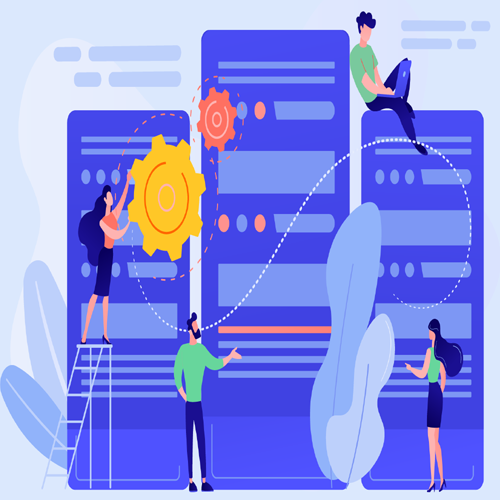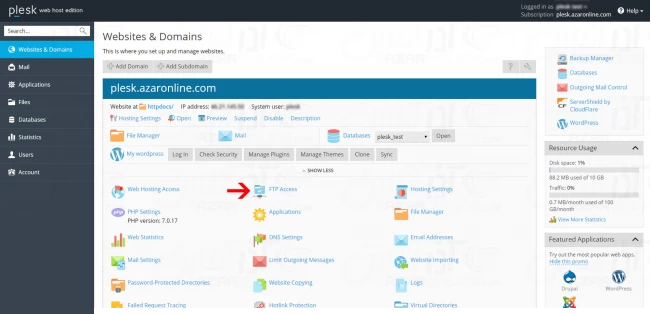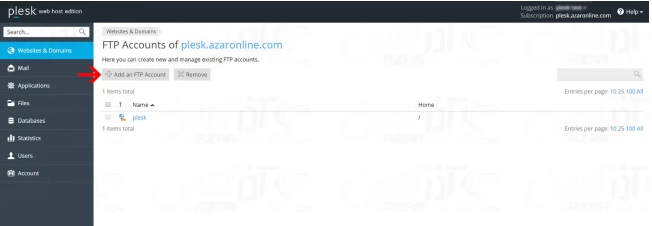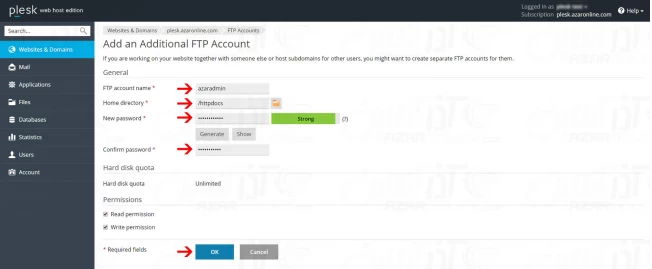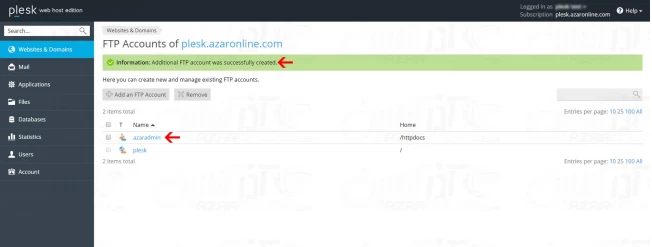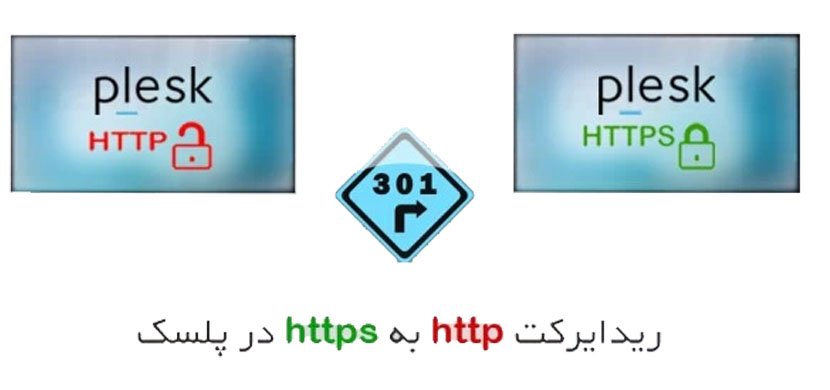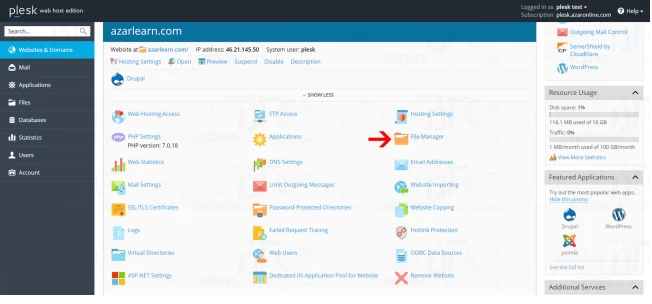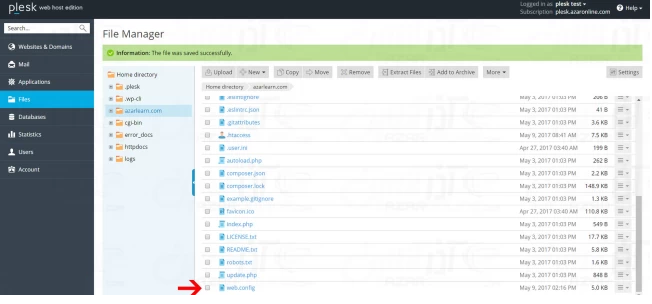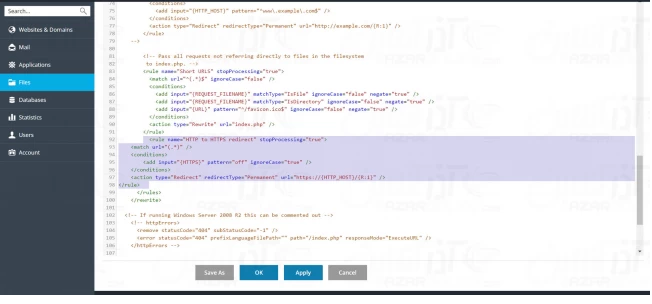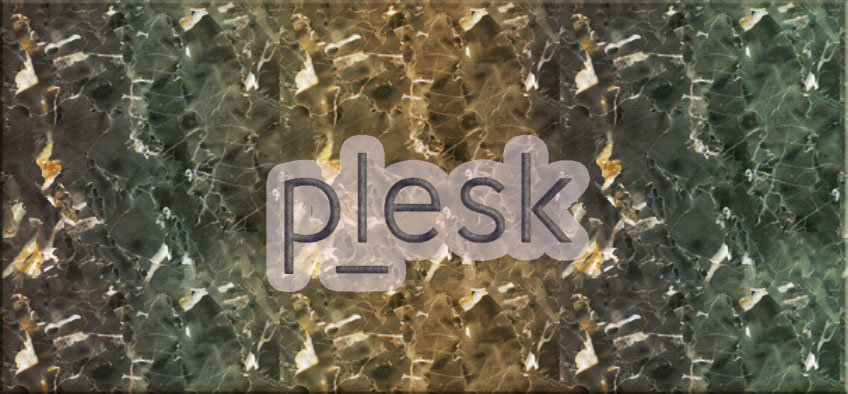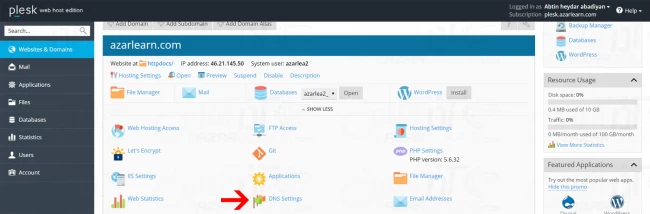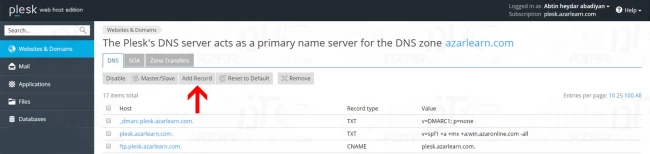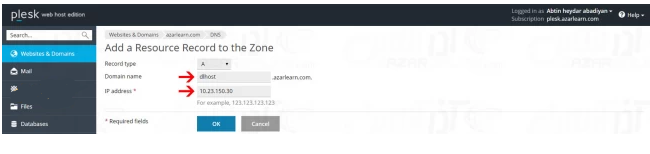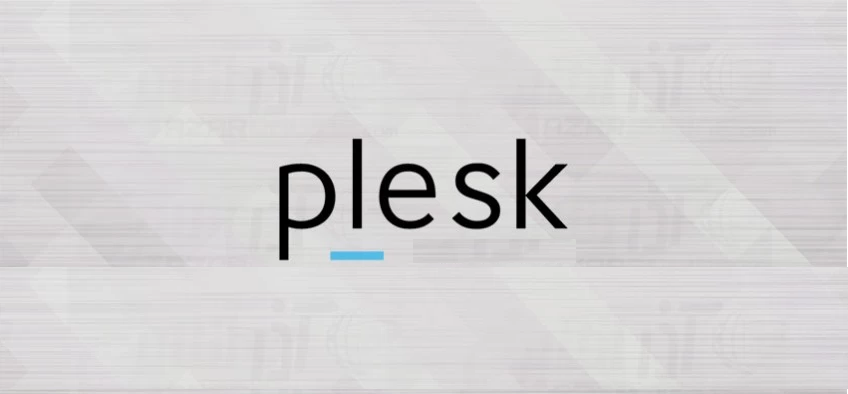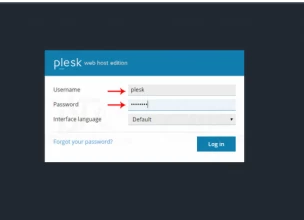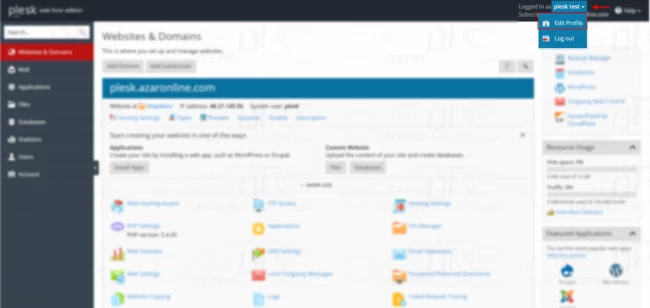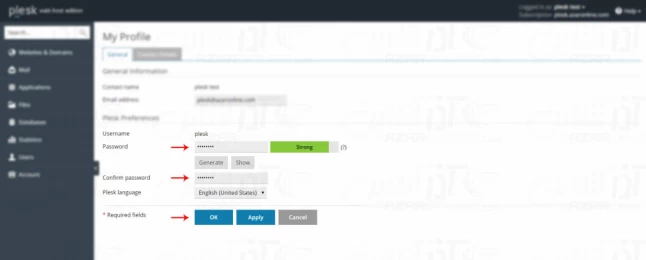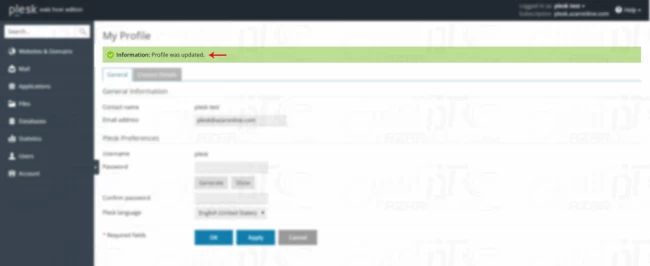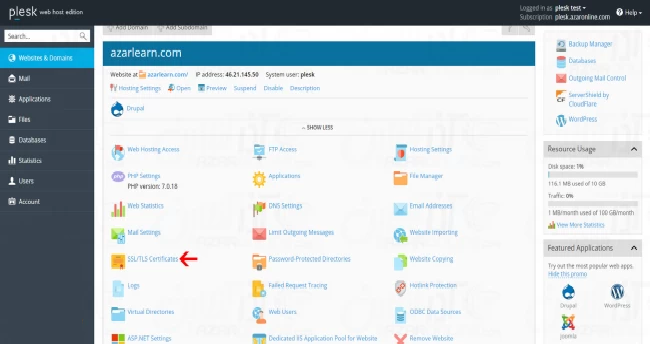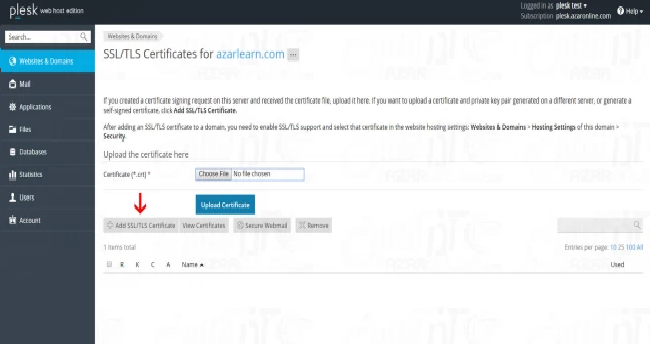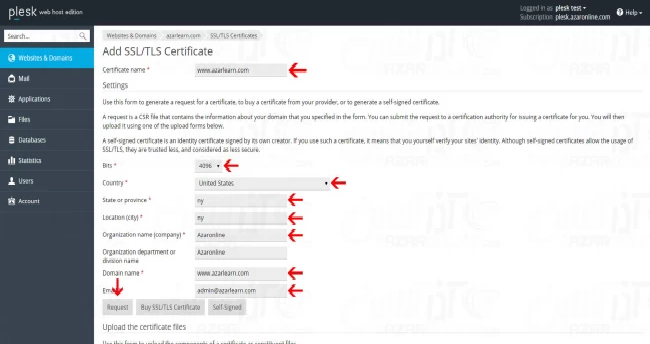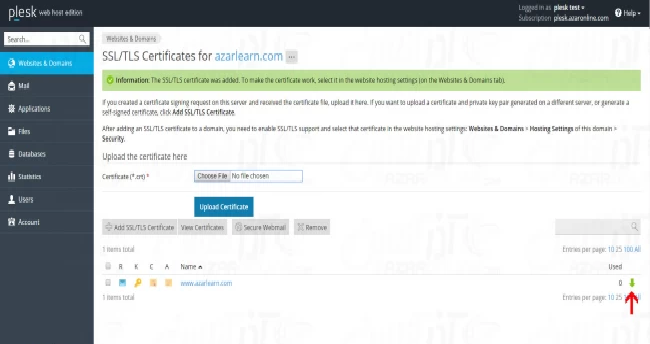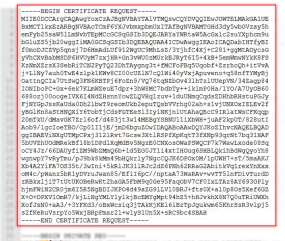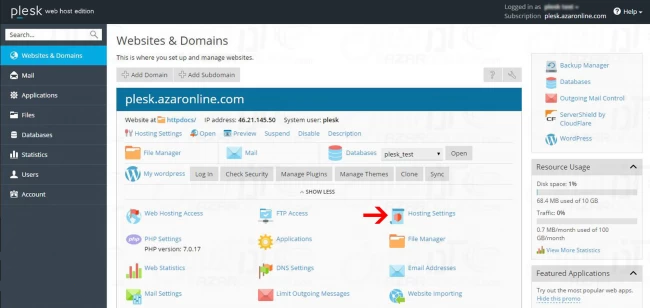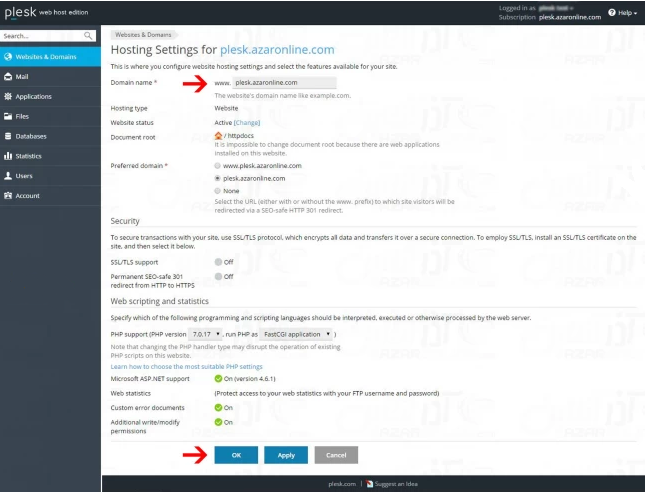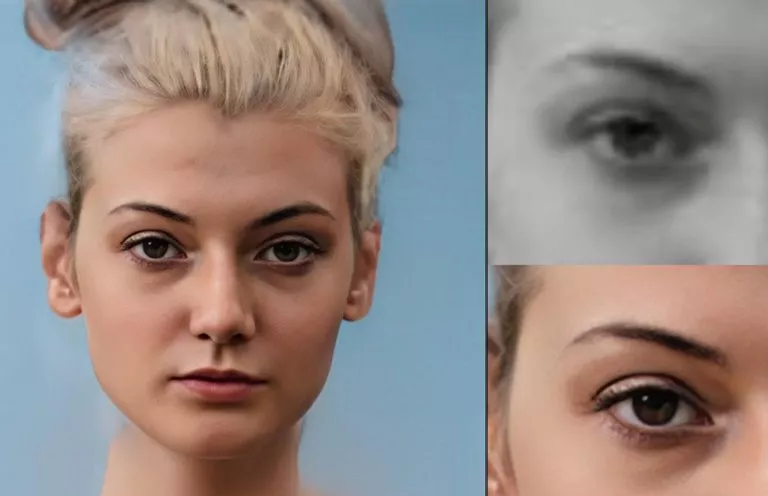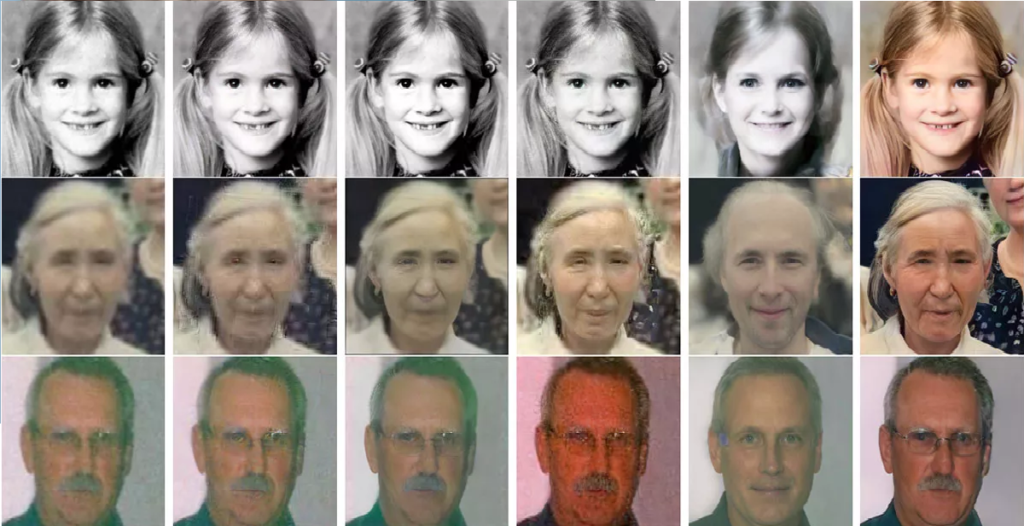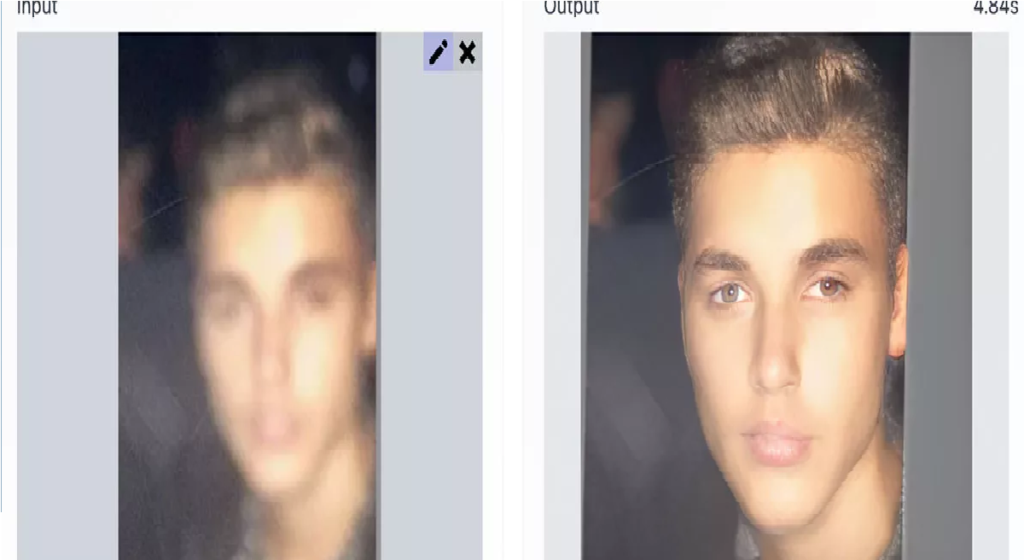نمایندگی یا رسلری (Reseller) هاست
شما با خرید اکانت از یک شرکت ارائه دهنده هاست
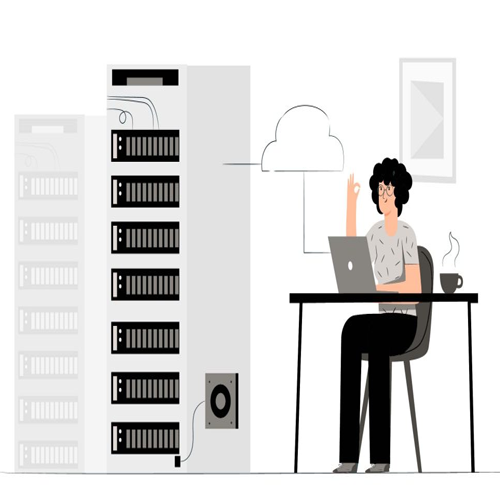
نمایندگی یا رسلری (Reseller) هاست در واقع نماینده فروش هاست آن شرکت می شوید.ریسلر شخصی است که واسطه ی ارائه خدمات می شود و ترجمه ی مناسب برای کلمه Reseller می تواند «نماینده فروش» باشد .
نماینده نیازی به دانش فنی ندارند .
چون معمولا پشتیبانی فنی هاست ریسلر به دست شرکت اصلی ارائه دهنده هاست است.
در واقع نماینده فروش بدون هیچ زحمتی فقط از سود حاصل از فروش هاست کسب درآمد می کند.
ارائه خدمات میزبانی وب و یا به هر دلیل قصد میزبانی تعداد زیادی وب سایت را دارند مناسب می باشد.
همچنین شرکت ها و افرادی که بطور مستمر و یا هر از چند گاهی نیاز به تأمین سرویس میزبانی وب برای مشترکین خود را دارند ( مانند شرکت های خدمات اینترنت و …، شرکت های میزبانی وب، شرکت های طراحی وب، شرکت های تبلیغاتی و … )، می توانند از این سرویس استفاده نمایند.

نمایندگان فروش بر حسب نیاز خود و مشتریانشان می توانند
اقدام به ریسلری هاست لینوکس و هاست ویندوز نمایند.
یک کنترل پنل مدیریتی برای ایجاد مشتری و ارائه خدمات به آنان دریافت می کنند.
این کنترل پنل ممکن است با توجه به سیستم ها و کنترل پنل های هاستینگ مختلف، متفاوت باشد.
برای مثال کنترل پنل نمایندگان فروش هاست لینوکس ایزی هاست، cPanel/WHM می باشد
و در هاست ویندوز از کنترل پنل پلسک (Plesk) استفاده می شود.